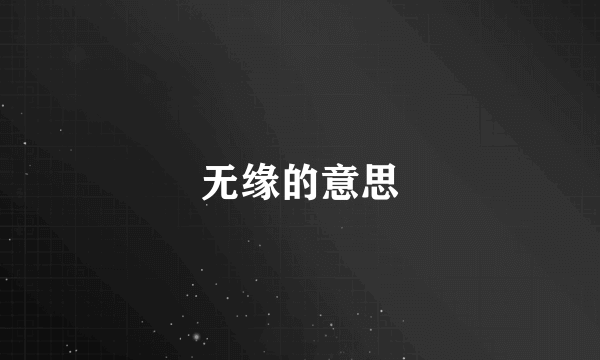win10取消登陆密码
的有关信息介绍如下:在Windows 10中取消登录密码可以通过两种方法实现:通过运行窗口输入命令和通过账户设置。通过运行窗口输入命令取消密码首先,打开Windows 10系统后,右键点击桌面左下角的开始按钮,在弹出的菜单中点击“运行”菜单项。在运行窗口中输入“Control Userpasswords2”命令,然后点击确定按钮。在打开的用户账户窗口中,去掉“要使用本计算机,用户必须输入用户名和密码”前的勾选,然后点击应用按钮。在弹出窗口中输入自动登录的用户名与密码,最后点击确定保存退出。重新启动电脑后,下次开机就不用输入登录密码即可实现自动登录。通过账户设置取消密码在Windows搜索栏输入“账户”,然后点选打开。点选“登录选项”,然后点选[密码]并点击更改。请输入您目前的密码,然后点选下一页。将新密码、确认密码及密码提示栏位保留空白,然后点选下一页。点选完成。取消密码已完成,下次登录即可不用密码登录Windows。取消登录密码后,下次开机将不再需要输入密码即可直接进入系统,提高了使用便利性。

版权声明:文章由 酷唯问 整理收集,来源于互联网或者用户投稿,如有侵权,请联系我们,我们会立即处理。如转载请保留本文链接:https://www.kuweiw.com/answer/74028.html